oracle vm virtual box怎么安装,Oracle VM VirtualBox 安装与配置指南
- 综合资讯
- 2025-03-11 14:50:07
- 2
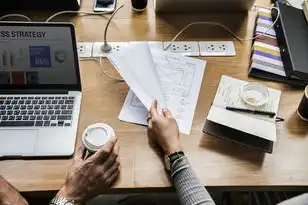
Oracle VM VirtualBox 是一款功能强大的虚拟机软件,适用于多种操作系统,本文将详细介绍如何安装和配置 Oracle VM VirtualBox。,确保...
Oracle VM VirtualBox 是一款功能强大的虚拟机软件,适用于多种操作系统,本文将详细介绍如何安装和配置 Oracle VM VirtualBox。,确保您已经下载了适合您操作系统的 VirtualBox 安装程序,运行该安装程序并按照提示进行安装,在安装过程中,可以选择自定义安装或使用默认设置。,完成安装后,启动 VirtualBox 并创建一个新的虚拟机,在此步骤中,您需要为虚拟机分配内存、选择磁盘类型(如 VDI 或 VMDK)以及指定存储位置。,您可以添加操作系统镜像文件到您的虚拟机中以进行安装,VirtualBox 支持多种操作系统,包括 Windows、Linux 和 macOS 等。,一旦操作系统成功安装在虚拟机上,您就可以像使用物理计算机一样使用它了,VirtualBox 还提供了许多高级功能,例如共享文件夹、网络设置和安全选项等,以满足不同需求的使用者。,通过以上步骤,您可以轻松地安装并配置 Oracle VM VirtualBox 来满足您的虚拟化需求。
Oracle VM VirtualBox 是一款功能强大且免费的虚拟化软件,它允许用户在单一物理计算机上运行多个操作系统(即虚拟机),本指南将详细介绍如何安装和配置 Oracle VM VirtualBox,帮助您轻松创建和管理虚拟环境。
准备工作
确认系统兼容性
- 操作系统:VirtualBox 支持多种主流操作系统,包括 Windows、macOS 和 Linux 等。
- 硬件要求:确保您的计算机满足最低硬件要求:
- CPU:至少支持 PAE/NX/AMD-V 的处理器。
- 内存:建议至少 4GB 或更高。
- 磁盘空间:至少 500MB 用于安装软件,并根据需要为每个虚拟机预留足够的空间。
下载 VirtualBox
访问 Oracle 官网 下载最新版本的 VirtualBox,选择适合自己操作系统的版本进行下载。
安装过程
双击安装包
下载完成后,双击安装文件开始安装过程。
选择安装路径
默认情况下,VirtualBox 会安装在 C:\Program Files\Oracle\VirtualBox 目录下,您可以更改安装目录,但请注意不要包含空格或特殊字符。
接受许可协议
阅读并接受 Oracle VM VirtualBox 许可协议后继续下一步。
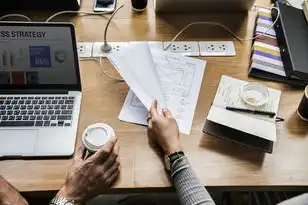
图片来源于网络,如有侵权联系删除
设置启动管理器
如果您希望 VirtualBox 在启动时自动运行,可以选择勾选“Start VirtualBox on system startup”选项。
完成安装
点击 “Install” 按钮完成安装,安装过程中可能会提示安装其他组件,如 Java 运行环境等,请按照提示进行安装。
首次启动与设置
启动 VirtualBox
安装完成后,通过桌面快捷方式或开始菜单启动 VirtualBox。
创建新虚拟机
点击工具栏上的 “New” 按钮,进入新建虚拟机的向导界面。
a. 输入名称和位置
输入虚拟机的名称,MyFirstVM”,并选择保存该虚拟机的文件夹。
b. 选择操作系统类型
从下拉菜单中选择要运行的操作系统类型,如 Windows 或 Linux 等。
c. 配置内存大小
根据您的硬件资源和预期用途调整内存大小,8GB 至 16GB 是比较常见的配置。
d. 选择硬盘驱动器
可以选择创建一个新的虚拟硬盘或者导入现有的 VDI/VMDK/VDI 文件作为虚拟磁盘,这里我们选择创建新的虚拟硬盘:

图片来源于网络,如有侵权联系删除
- 容量: 根据需要设置虚拟硬盘的大小,通常建议至少 30GB 以上。
- 存储格式: 默认为 VDI 格式,也可以选择 VMDK 或 VHD 格式。
e. 完成虚拟机创建
点击 “Create” 按钮完成新虚拟机的创建。
配置网络连接
右键点击刚刚创建的虚拟机,选择 “Settings” 进行设置,在左侧导航栏中选择 “Network” 选项卡,可以根据需要进行网络配置,如桥接模式、NAT 模式等。
加载镜像文件
在新窗口中,点击 “Storage” 选项卡下的 CD/DVD 驱动器图标,然后选择 “Add CD/DVD Image...” 并浏览到您的 ISO 文件夹,加载所需的操作系统镜像。
启动虚拟机
点击工具栏上的 “Start” 按钮,等待虚拟机启动。
管理和维护虚拟机
关闭虚拟机
当不再需要使用某个虚拟机时,可以通过以下几种方式关闭:
- 在 VirtualBox 中直接点击工具栏上的 “Close” 按钮。
- 使用快捷键 Ctrl+Shift+C 打开命令行界面,执行 “exit” 命令退出当前虚拟机。
备份和迁移
为了防止数据丢失,定期备份虚拟机是必要的,可以使用 VirtualBox 提供的导出功能将整个虚拟机及其所有设置打包成一个 OVA 文件进行备份,还可以通过网络共享或其他方法将虚拟机从一个主机迁移到另一个主机。
更新和升级
保持 VirtualBox 及其相关软件的最新版本是保障安全性和性能的关键步骤之一,可以通过官方网站下载最新版本的 VirtualBox 并覆盖现有安装来更新软件。
常见问题及解决方法
虚拟机无法启动
- 检查是否正确加载了操作系统镜像文件。
- 确保虚拟机的内存和网络设置合理。
- 如果遇到权限问题,尝试以管理员身份运行 VirtualBox。
内存不足导致崩溃
- 增加分配给虚拟机的内存
本文链接:https://www.zhitaoyun.cn/1764697.html

发表评论